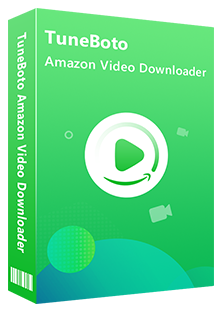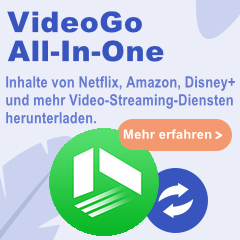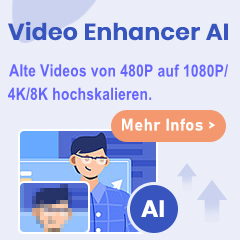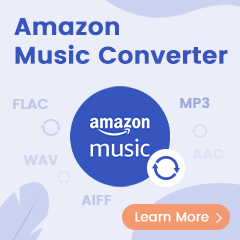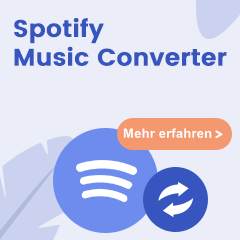„Kann ich Amazon Prime Video offline auf dem Mac ansehen? Gibt es eine Amazon Video-App für Mac? Wie kann ich Amazon Video auf einen Mac herunterladen?“
Wenn es um das Online-Streaming von Filmen geht, sollte Amazon Prime Video Ihre beste Wahl sein. Für diejenigen, die bereits ein Amazon Prime-Abonnement haben, können sie viele Filme und Serien kostenlos ohne Werbung ansehen. Die Download-Funktion von Prime Video ist jedoch nicht vollständig genug: Derzeit gibt es keine Amazon Prime Video-App für Mac. Wenn Sie immer noch nach einer Lösung suchen, um Prime-Videos auf den Mac herunterzuladen und offline abzuspielen, empfehlen wir Ihnen, TuneBoto Amazon Video Downloader für Mac zu verwenden.
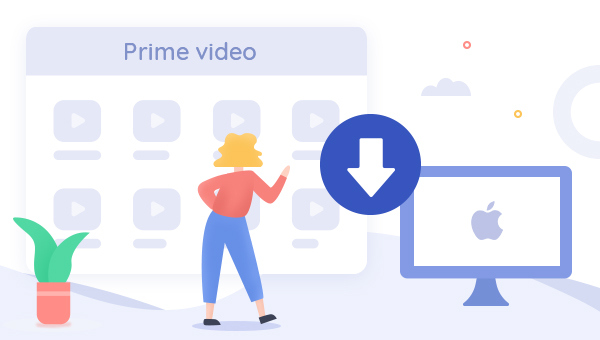
Der beste Weg zum Herunterladen von Amazon-Videos auf den Mac
Um Filme und TV-Shows von Prime Video dauerhaft auf den Mac herunterzuladen, müssen Sie einen leistungsstarken Video-Downloader wie TuneBoto Amazon Video Downloader verwenden. Es ist ein professioneller Video-Downloader für Amazon Video-Benutzer, mit dem Sie mit nur wenigen Klicks ganze Serien, Originale und Filme von Prime Video als lokale MP4/MKV-Dateien auf den Mac herunterladen können. Mit diesem nützlichen Prime-Video-Downloader ist es mittlerweile auch möglich, Prime-Filme und -Serien offline in HD-Videoqualität herunterzuladen. Nach dem Herunterladen mit hoher Geschwindigkeit können Sie Prime-Videos jederzeit und überall auf Ihrem Mac offline genießen.
Tipps: Möchten Sie Amazon Music auf mehr Geräten abspielen? Probieren Sie TuneBoto Amazon Music Converter aus und speichern Sie Ihre Lieblingssongs von Amazon als MP3-, AAC-, WAV-, FLAC- oder AIFF-Dateien.
Anleitung zum Herunterladen von Prime Video auf den Mac mit TuneBoto
Jetzt zeige ich Ihnen, wie Sie mit TuneBoto Ihre Lieblingsfilme und -serien von Prime Video für die Offline-Wiedergabe auf Ihren Mac herunterladen.
Schritt 1: TuneBoto Amazon Video Downloader für Mac starten
Führen Sie TuneBoto Amazon Video Downloader für Mac. Geben Sie ein beliebiges Wort in das Suchfeld ein, anschließend werden Sie aufgefordert, sich bei Amazon-Konto anzumelden.
Hinweis: Keine Sorge, Ihr Konto wird nur für den Zugriff auf die Mediathek von Amazon Prime Video verwendet und alle von Ihnen eingegebenen persönlichen Daten werden NICHT von dem Programm gespeichert.
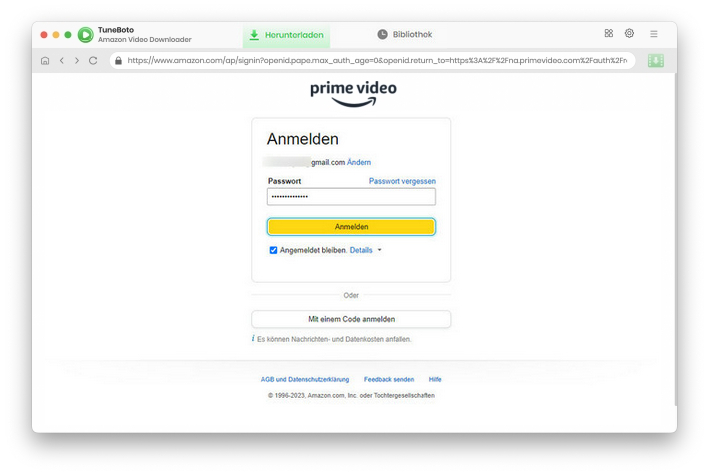
Schritt 2: Die Download-Einstellungen auswählen
Klicken Sie oben rechts auf die Schaltfläche ![]() und wählen Sie dann im Einstellungsfenster das Videoformat (MP4, MKV), die Ausgabequalität (hoch, mittel, niedrig), den Ausgabepfad, die Audiospur und die Untertitelsprache aus. Sie können die Videoqualität je nach Bedarf von niedriger Qualität (240p) bis hin zu hoher Auflösung (HD-1080p oder 720p) wählen.
und wählen Sie dann im Einstellungsfenster das Videoformat (MP4, MKV), die Ausgabequalität (hoch, mittel, niedrig), den Ausgabepfad, die Audiospur und die Untertitelsprache aus. Sie können die Videoqualität je nach Bedarf von niedriger Qualität (240p) bis hin zu hoher Auflösung (HD-1080p oder 720p) wählen.
Hinweis: In den Einstellungen können Sie die Download-Geschwindigkeit auch erhöhen, indem Sie „Hardwarebeschleunigung aktivieren, sofern verfügbar“ aktivieren.
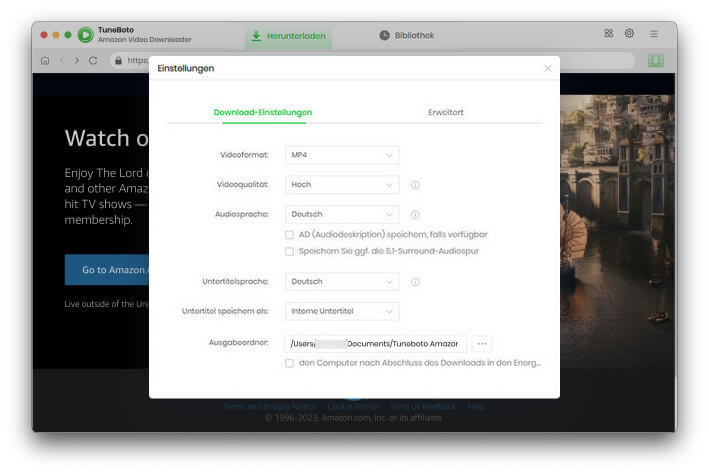
Schritt 3: Video zum Herunterladen hinzufügen
Sie können den Namen des Videos direkt eingeben oder den Link des Videos aus dem Prime Video-Webplayer in TuneBoto kopieren und einfügen. Drücken Sie bitte die Eingabetaste auf Ihrer Tastatur. Anschließend werden alle relevanten Prime-Titel auf TuneBoto aufgelistet.
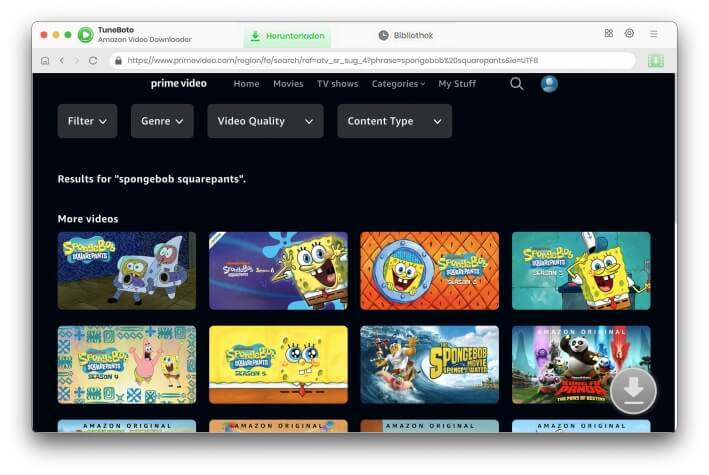
Schritt 4: Erweiterter-Download anpassen
In den Suchergebnissen finden Sie das Zielvideo. Wenn Sie eine Serie herunterladen, klicken Sie einfach auf den Download-Button ![]() . Daraufhin öffnet sich ein neues Fenster, in dem Sie Titel und Staffel usw. auswählen können. Unten links finden Sie „Erweiterter Download“. Mit dieser Option können Sie die Untertitel, Audiospuren und Dateigröße genauer einstellen.
. Daraufhin öffnet sich ein neues Fenster, in dem Sie Titel und Staffel usw. auswählen können. Unten links finden Sie „Erweiterter Download“. Mit dieser Option können Sie die Untertitel, Audiospuren und Dateigröße genauer einstellen.
Wenn Sie einen Film herunterladen, können Sie auch das Fenster „Erweiterter Download“ abrufen, indem Sie auf das Symbol neben dem Download-Button klicken.
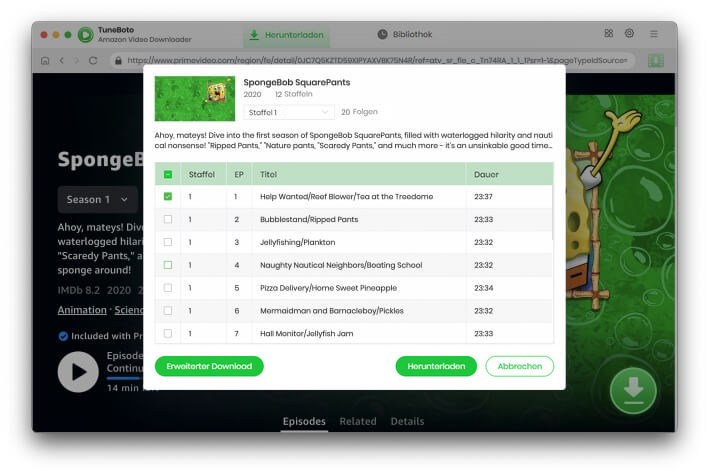
Schritt 5: Das Herunterladen von Amazon Video auf den Mac starten
Klicken Sie nun einfach auf „Herunterladen“, um den Download zu starten. Nach wenigen Minuten werden alle ausgewählten Prime-Videos auf dem Mac gespeichert.
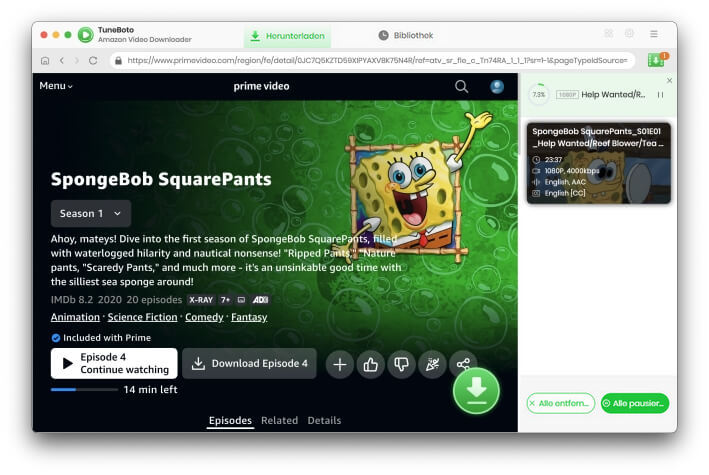
Nachdem der Download abgeschlossen ist, können Sie die erfolgreich heruntergeladenen Videos finden, indem Sie auf die Schaltfläche „Bibliothek“ klicken oder direkt zu dem zuvor festgelegten Ausgabepfad gehen.
Bravo! Sie haben Ihre Lieblingsvideos erfolgreich auf Ihren Mac heruntergeladen. Jetzt können Sie die Downloads auf jedes Gerät wie Fernseher, Tablet, Autoradio usw. für die Offline-Anzeige übertragen. Darüber hinaus können Sie Prime Video auch auf einem USB-Laufwerk, einer DVD, einer Festplatte usw. zur dauerhaften Sicherung speichern!
Zusammenfassung
Wenn Sie Prime-Videos offline auf Ihren Mac-Computer herunterladen möchten, ist TuneBoto Amazon Video Downloader Ihre beste Wahl. Mit TuneBoto können Sie Filme und Serien von Amazon Prime Video in hoher Qualität auf den Mac herunterladen, während mehrsprachiges Audio und Untertitel erhalten bleiben. Darüber hinaus ist TuneBoto vollständig mit der neuesten Version von macOS kompatibel. Nach dem Herunterladen ist es einfach, Amazon Video auf Ihrem Mac-Computer dauerhaft anzusehen. TuneBoto bietet Benutzern eine kostenlose Testversion zum Testen seiner Funktionen. Probieren Sie es jetzt aus!
Hinweis: Die kostenlose Testversion von Amazon Video Downloader bietet dieselben Funktionen wie die Vollversion. Mit der Testversion kann man jedoch nur die ersten 5 Minuten des Videos herunterladen. Sie können eine Lizenz erwerben, um das gesamte Video zu genießen.